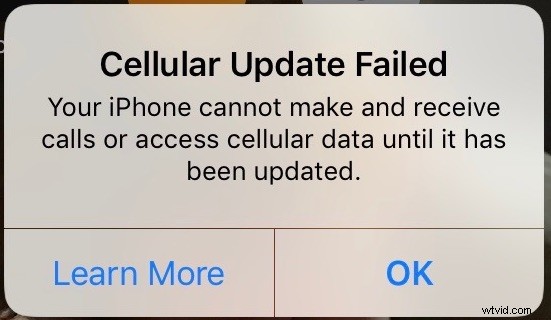
一部の iPhone ユーザーは、特に iOS 12.1.2 アップデート、iOS 12.1.3、または iOS 12.1 をインストールした後、iPhone が通話の送受信やインターネットへのアクセスに機能しなくなったため、セルラー データとセルラー接続が最近失敗したことを発見しました。 4 つの更新。
iPhone がセル ネットワークに接続できない場合、通常、「サービスがありません」 というメッセージが表示されます。 通常、キャリアまたは受信信号が表示される iPhone 画面の左上隅にメッセージが表示され、多くの場合、iPhone 画面に「携帯電話の更新に失敗しました - お使いの iPhone は電話をかけたり受けたりしたり、携帯電話のデータにアクセスしたりできません」という警告メッセージが表示されます。更新されるまで。」
iOS アップデートのインストール後にこれらの特定のデータの問題が発生している iPhone でセルラー データとセルラー サービスを再び機能させるためのいくつかの回避策を紹介します。
何よりもまず、利用可能な iOS システム ソフトウェア アップデートをチェックしてください。 . iOS アップデートが利用可能な場合 (同じバージョンとラベル付けされていても)、それをインストールする必要があります。 [設定]> [一般]> [ソフトウェア アップデート] で確認するか、iPhone をコンピュータの iTunes に接続してそこでアップデートを確認してください。
一部のユーザーにとっては、以下のトリックで iPhone の「No Service」および「Cellular Update Failed」の問題が解決される場合がありますが、他のユーザーにとってはそうではないことに注意してください。もう 1 つの非常に厄介な回避策は、サービスが必要になるたびに iPhone を単純に再起動することです。さまざまな iPhone モデルを強制的に再起動する手順は、追加のトラブルシューティング手順の下にあります。
iOS 12.1.2、iOS 12.1.3、iOS 12.1.4 を搭載した iPhone で「セルラー アップデートに失敗しました」およびサービスなしの問題を修正する方法
SIM カードを取り外して iPhone を再起動する次の手順を実行することで、iPhone の No Service セルラーの問題を解決できる場合があります。
<オール>しばらく待つと、iPhone がセルラー サービスを回復し、「No Service」エラーが消えるはずです。まれに、iPhone をもう一度再起動する必要がある場合があります
次へ:iPhone で携帯電話の設定を調整する
iPhone でこのセルラー データの問題を一時的に解決するための現在の他の回避策には、Wi-Fi 通話を無効にし、LTE データ設定を音声とデータではなくデータのみに調整することが含まれます。一部のユーザーにとって、これは永続的な解決策として受け入れられない場合がありますが、これも回避策であるため、Wi-Fi 通話と LTE 音声を一時的に無効にすることのトレードオフがセルラー データ接続を持つ価値があるかどうかを判断できます。
<オール>
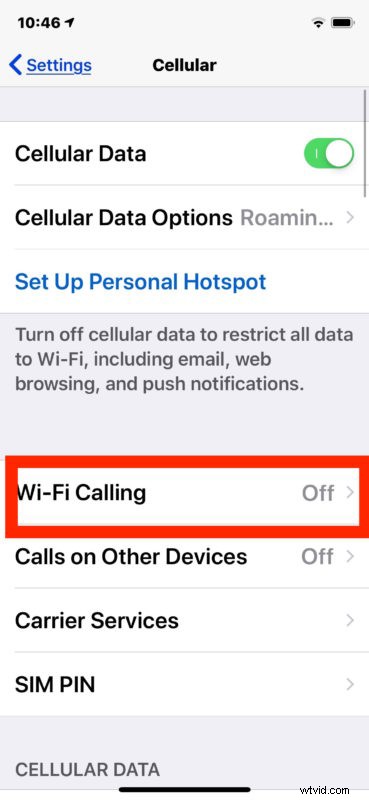
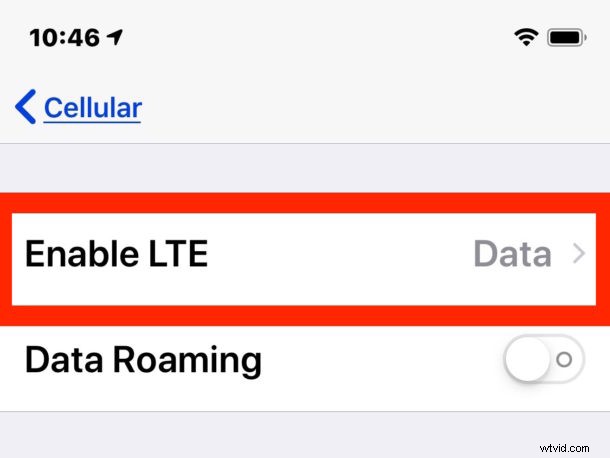
多くの iPhone ユーザーにとって、セルラー サービスは復旧し、再び機能し始めますが、これには Wi-Fi 通話と音声 LTE が一時的に失われるという犠牲が伴います。一部の iPhone ユーザーは、上記の設定変更の 1 つを選択するだけで、セルラーの問題も解決するのに十分であることに気付くかもしれません.
これらの設定の変更を有効にするために iPhone を再起動する必要はありませんが、再起動しても問題はありません。ハード リブートは必要ないので、iPhone の電源をオフにしてからオンにするだけでうまくいくはずです。
次へ:携帯電話会社のアップデートを確認してインストールする
一部の iPhone ユーザーは、依然として iPhone に「セルラー アップデートに失敗しました」というエラー メッセージが表示される場合があります。この場合、携帯電話サービス プロバイダーから iPhone へのキャリア設定のアップデートがあるかどうかを確認し、利用可能な場合はインストールする必要があります。これらは、Apple からの一般的な iOS ソフトウェア アップデートとは別のモバイル サービス プロバイダーからのアップデートです。キャリアの更新が利用可能な場合、確認してインストールする方法は次のとおりです:
<オール>誰もがキャリアアップデートを利用できるわけではありませんが、利用できるかどうかを確認する価値があります.一部のユーザーは、このようなキャリア アップデートをインストールするだけで iPhone セルラー接続の問題を解決しているようです。そのため、チェックする価値は絶対にあります。
その他の携帯電話の問題のトラブルシューティング
上記の手順を試しても iPhone セルラー接続の問題が引き続き発生する場合は、次の追加のトラブルシューティング手順を試してください:
- iPhone を強制的に再起動します。そのプロセスは多くの iPhone デバイスで異なります:
- iPhone XS、iPhone XR、iPhone XS Max を強制的に再起動する方法
- iPhone X を強制的に再起動する方法
- iPhone 8 Plus、iPhone 8 を強制的に再起動する方法
- iPhone 7 および iPhone 7 Plus を強制的に再起動する方法
- クリック可能なホーム ボタンを使用して iPhone 6s、6s Plus、iPhone 6 Plus、6、iPhone SE、5s、5、4s、4 などを強制的に再起動する方法
- iPhone のネットワーク設定をリセットします。ただし、他のネットワークのカスタマイズと同様に、Wi-Fi パスワードを書き留めて再入力する必要があることに注意してください
- iPhone で電話をかけたり受けたりできるが、データを送受信できない場合は、携帯電話のデータが iPhone で機能しない場合のヒントを試してください
- iPhone を iCloud または iTunes にバックアップし、そのバックアップから iPhone を復元する
- [設定]> [一般]> [ソフトウェア アップデート] に移動して、iOS の一般的なシステム ソフトウェア アップデートを確認します
- さらにサポートが必要な場合は、携帯電話会社または Apple にお問い合わせください。上記のトリックやトラブルシューティングの手順を行っても iPhone の携帯電話の問題が解決しない場合は、トラブルシューティングを公式の情報源に委ねる必要があるかもしれません
私は、この特定の iPhone の携帯電話の問題をトラブルシューティングした直接の経験がありました。休暇中 (ハッピー ホリデー!)、新しい iOS ソフトウェア アップデートをインストールした後、親戚の iPhone がすべての携帯電話の機能を失いました。失敗しました」というメッセージが常に画面に表示され、オンラインで何もできません。 iPhone が携帯電話であることを考えると、セルラー接続がないことは当然のことです。
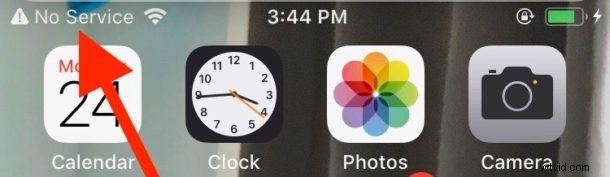
セルラーの問題が iOS バージョンのバグの結果である場合、iOS の新しいアップデートで問題が完全に修正される可能性がありますが、それが発生するかどうか、いつ発生するかは不明です.いずれにせよ、システム ソフトウェアの更新を最新の状態に保つことは、常に良いアドバイスです。新しいソフトウェア アップデートで iPhone の既知のセルラー データの問題が解決された場合は、ほぼ確実に LTE データ設定を音声とデータに戻し、iPhone で Wi-F 通話を再度有効にして、それらの優れた機能を使用できるようにすることをお勧めします。
上記のトリックは、iPhone でセルラー データとセルラー接続を再び機能させるために機能しましたか?これで、iPhone の「No Service」問題と「Carrier Update Failed」エラー メッセージは解決しましたか? iPhoneサービスでこれらの問題を解決するための別の解決策はありますか?以下のコメントでお知らせください。
